Установите и настройте XAMPP в Windows 10
Опубликовано: 2019-06-29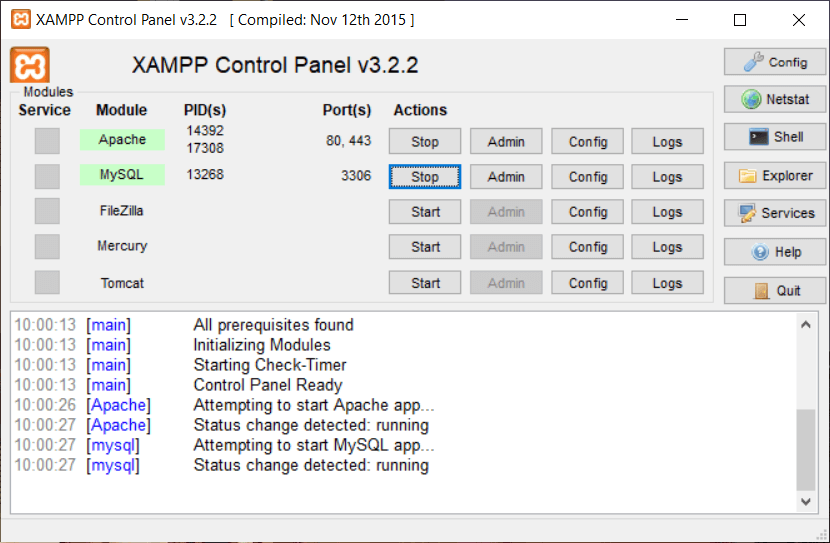
Установите и настройте XAMPP в Windows 10: всякий раз, когда вы кодируете какой-либо веб-сайт на PHP, вам понадобится что-то, что может предоставить среду разработки PHP и помочь связать серверную часть с интерфейсом. Существует множество программ, которые вы можете использовать для локального тестирования своего веб-сайта, таких как XAMPP, MongoDB и т. д. Каждое программное обеспечение имеет свои преимущества и недостатки, но в этом руководстве мы специально поговорим о XAMPP для Windows 10. В этой статье мы увидите, как можно установить и настроить XAMPP в Windows 10.
XAMPP: XAMPP — это кроссплатформенный веб-сервер с открытым исходным кодом, разработанный друзьями Apache. Это лучше всего подходит для веб-разработчиков, которые разрабатывают веб-сайты с использованием PHP, поскольку он обеспечивает простой способ установить необходимые компоненты, необходимые для запуска программного обеспечения на основе PHP, такого как Wordpress, Drupal и т. д., в Windows 10 локально. XAMPP экономит время и нервы, связанные с ручной установкой и настройкой Apache, MySQL, PHP и Perl на устройстве для создания тестовой среды.
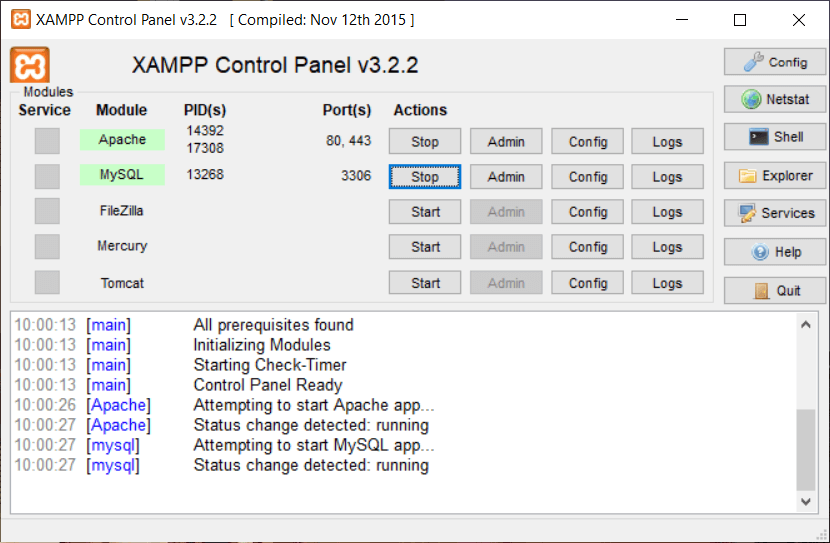
Каждый символ в слове XAMPP означает один язык программирования, который XAMPP помогает установить и настроить.
X обозначает идеографическую букву, обозначающую кроссплатформенность.
A означает Apache или HTTP-сервер Apache.
M означает MariaDB, которая была известна как MySQL.
P означает PHP
P означает Perl
XAMPP также включает другие модули, такие как OpenSSL, phpMyAdmin, MediaWiki, Wordpress и другие . На одном компьютере может существовать несколько экземпляров XAMPP, и вы даже можете копировать XAMPP с одного компьютера на другой. XAMPP доступен как в полной, так и в стандартной версии, называемой уменьшенной версией.
Содержание
- Установите и настройте XAMPP в Windows 10
- Как установить XAMPP в Windows 10
- Как настроить XAMPP в Windows 10
Установите и настройте XAMPP в Windows 10
Обязательно создайте точку восстановления на случай, если что-то пойдет не так.
Как установить XAMPP в Windows 10
Если вы хотите использовать XAMPP, то сначала вам нужно загрузить и установить XAMPP на свои компьютеры, после чего только вы сможете его использовать. Чтобы загрузить и установить XAMPP на свои компьютеры, выполните следующие действия:
1. Загрузите XAMPP с официального веб-сайта друзей Apache или введите указанный ниже URL-адрес в веб-браузере.
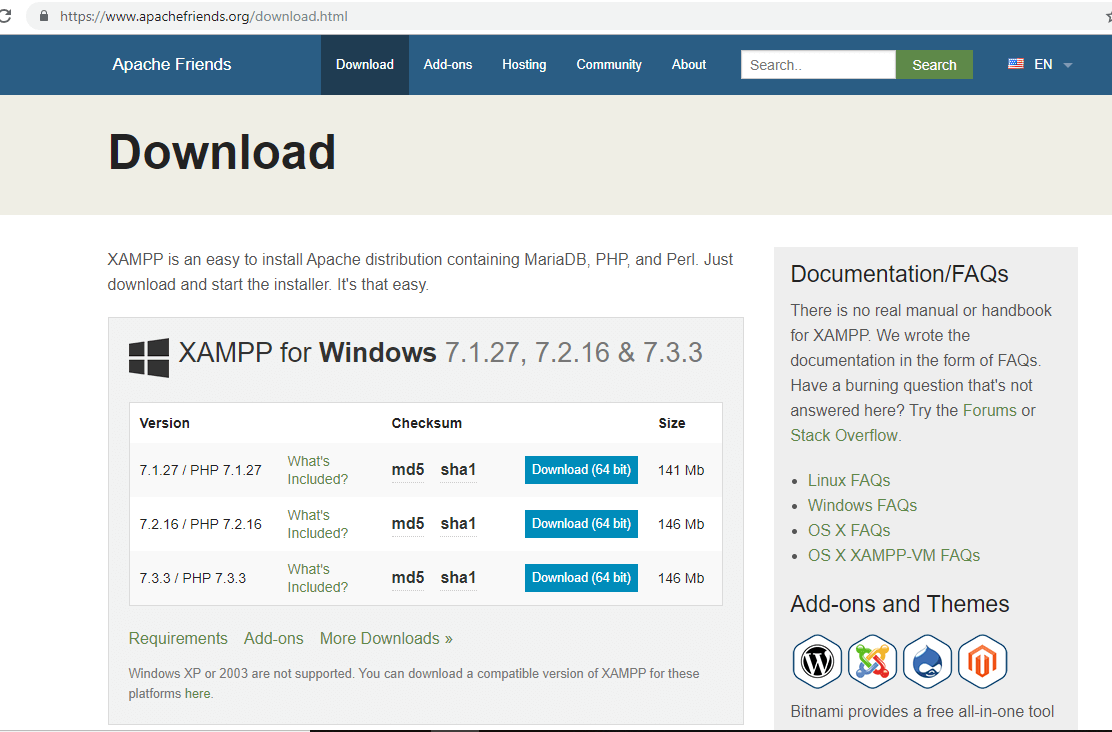
2. Выберите версию PHP, для которой вы хотите установить XAMPP, и нажмите кнопку загрузки напротив нее. Если у вас нет ограничений по версии, загрузите самую старую версию, так как это может помочь вам избежать любых проблем, связанных с программным обеспечением на основе PHP.
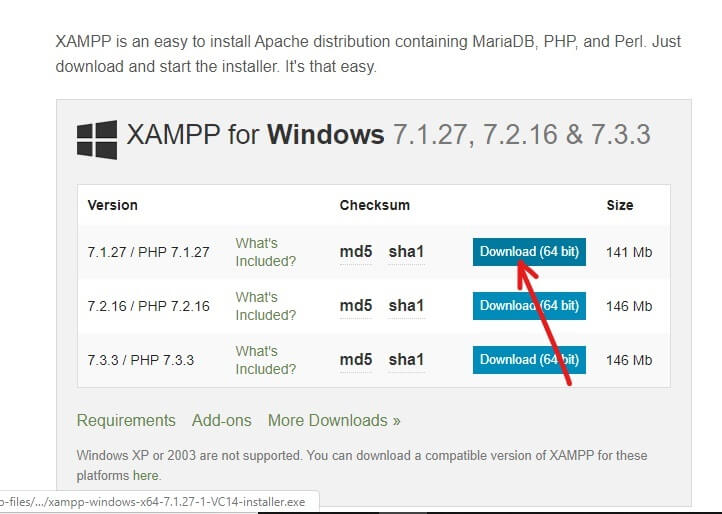
3. Как только вы нажмете кнопку «Загрузить», XAMPP начнет загрузку.
4.По завершении загрузки откройте загруженный файл, дважды щелкнув по нему.
5. Когда вы попросите разрешить этому приложению вносить изменения в ваш компьютер , нажмите кнопку « Да » и начните процесс установки.
6. Появится диалоговое окно с предупреждением ниже. Нажмите кнопку ОК , чтобы продолжить.
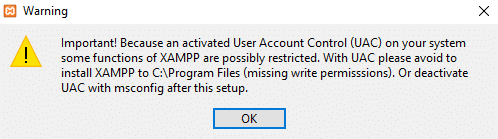
7. Снова нажмите кнопку « Далее».
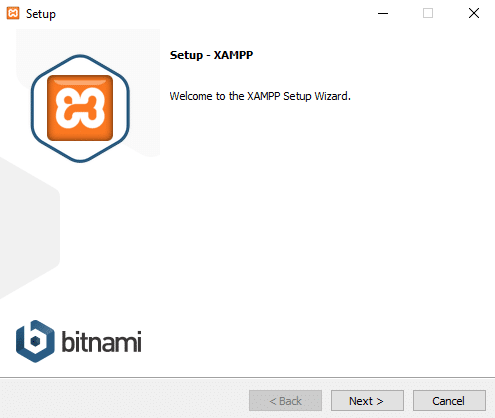
8. Вы увидите список компонентов, которые XAMPP разрешает устанавливать, таких как MySQL, Apache, Tomcat, Perl, phpMyAdmin и т. д. Установите флажки рядом с компонентами, которые вы хотите установить .
Примечание. Рекомендуется оставить отмеченными параметры по умолчанию и нажать кнопку « Далее ».
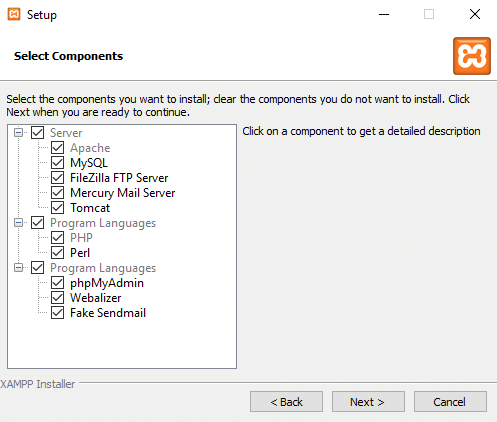
9. Введите местоположение папки , в которую вы хотите установить программное обеспечение XAMPP, или просмотрите местоположение, щелкнув маленький значок рядом с адресной строкой. Для установки программного обеспечения XAMPP рекомендуется использовать настройки местоположения по умолчанию.
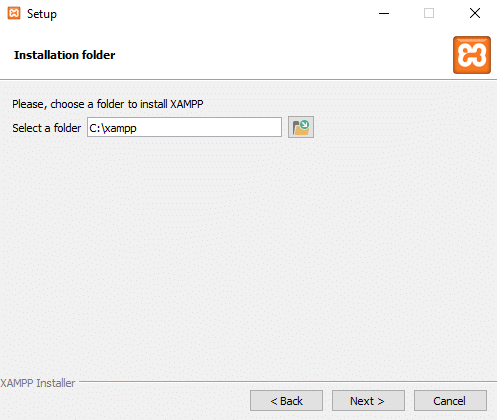
10.Нажмите кнопку « Далее ».
11. Снимите флажок « Узнать больше о Bitnami для XAMPP » и нажмите « Далее».
Примечание. Если вы хотите узнать больше о Bitnami, вы можете оставить указанный выше параметр включенным. Когда вы нажмете «Далее», в вашем браузере откроется страница Bitnami.
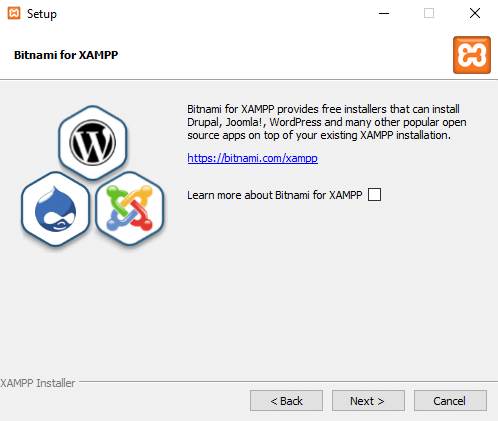
12. Появится приведенное ниже диалоговое окно с сообщением о том, что установка готова к установке XAMPP на ваш компьютер. Снова нажмите кнопку «Далее », чтобы продолжить.
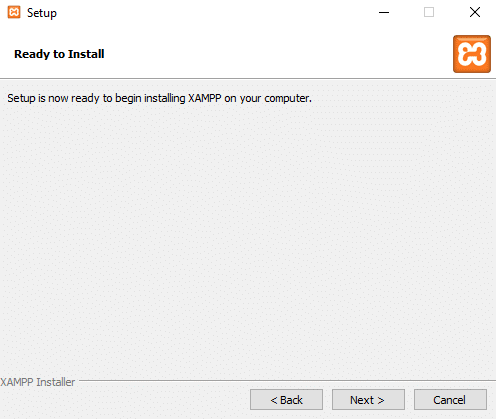
13. После того, как вы нажмете « Далее », вы увидите, что XAMPP начал установку в Windows 10 . Дождитесь завершения процесса установки.
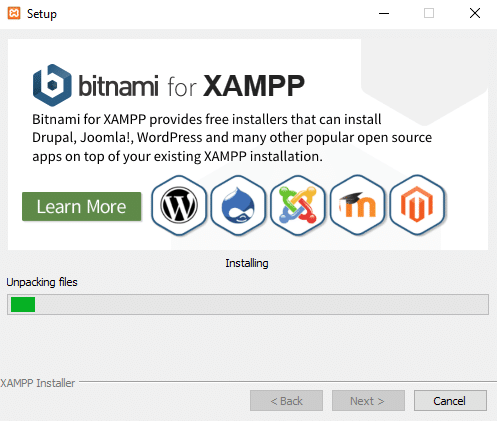
14.После завершения установки появится диалоговое окно, в котором будет предложено разрешить приложению проходить через брандмауэр. Нажмите на кнопку Разрешить доступ .
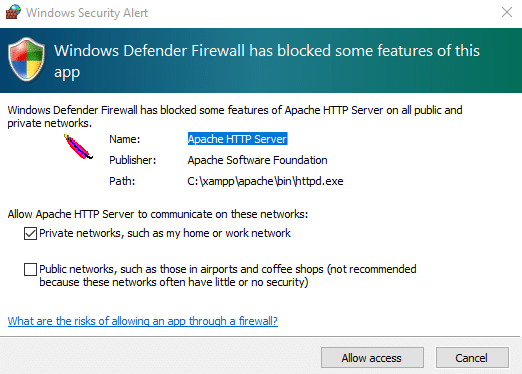
15.Нажмите кнопку «Готово », чтобы завершить процесс.
Примечание. Если вы разрешите « Вы хотите запустить панель управления сейчас? », то после нажатия кнопки « Готово » ваша панель управления XAMPP откроется автоматически, но если вы сняли этот флажок , вам придется вручную открыть панель управления XAMPP.
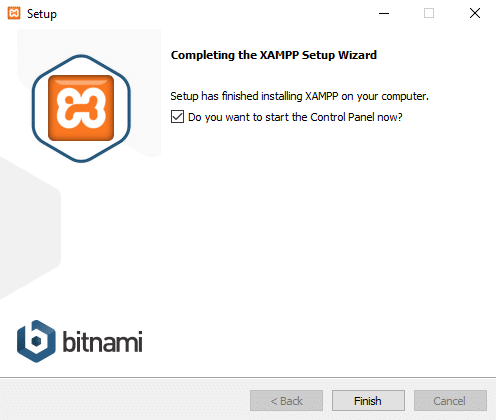
16.Выберите язык: английский или немецкий . По умолчанию выбран английский и нажмите кнопку Сохранить.
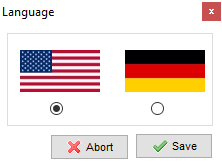
17. После открытия панели управления XAMPP вы можете начать использовать ее для тестирования своих программ и начать настройку среды веб-сервера.
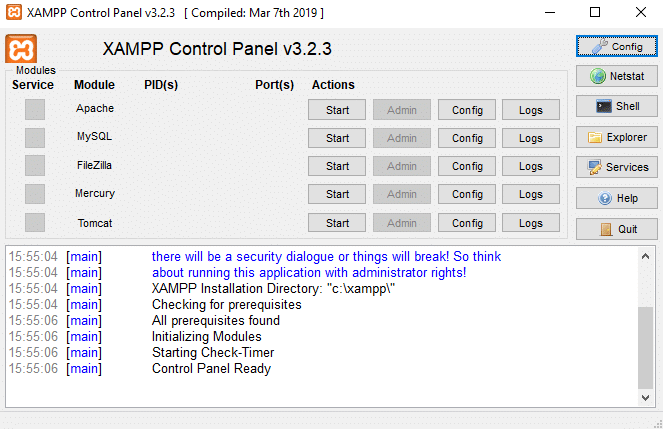
Примечание. Значок XAMPP будет отображаться на панели задач всякий раз, когда XAMPP запущен.
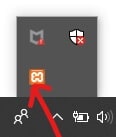
18. Теперь запустите некоторые службы, такие как Apache, MySQL , нажав кнопку «Пуск », соответствующую самой службе.
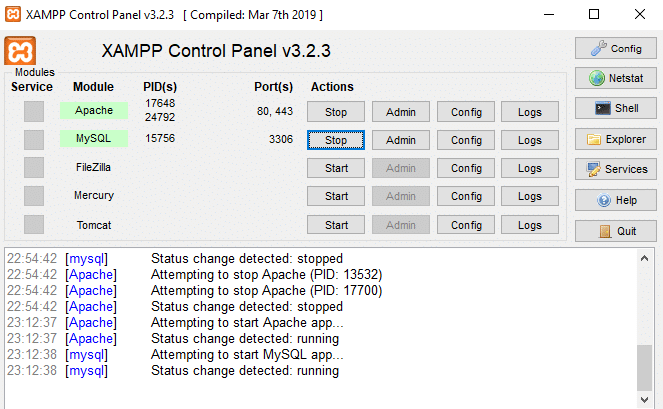
19. После успешного запуска всех служб откройте локальный хост, набрав в браузере http://localhost .
20. Он перенаправит вас на панель инструментов XAMPP, и откроется страница XAMPP по умолчанию.
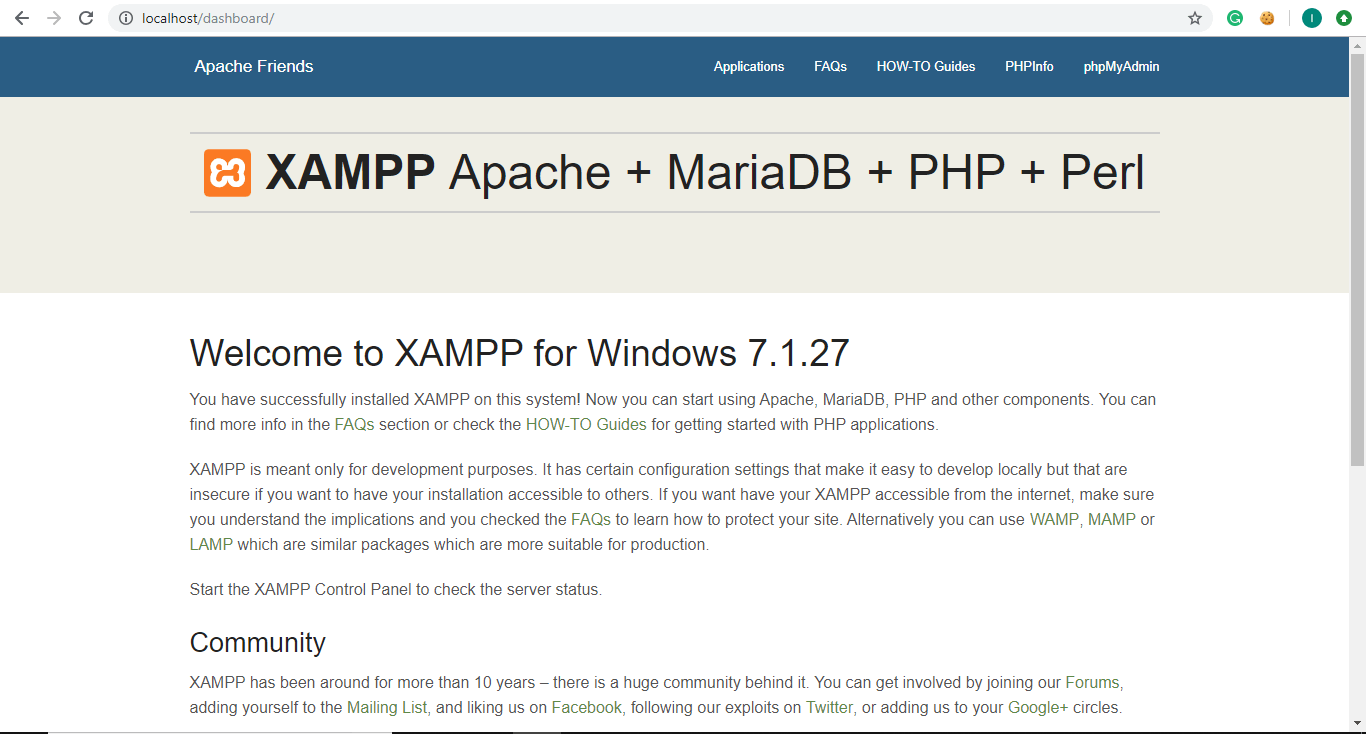
21. На странице XAMPP по умолчанию щелкните phpinfo в строке меню, чтобы увидеть все подробности и информацию о PHP.
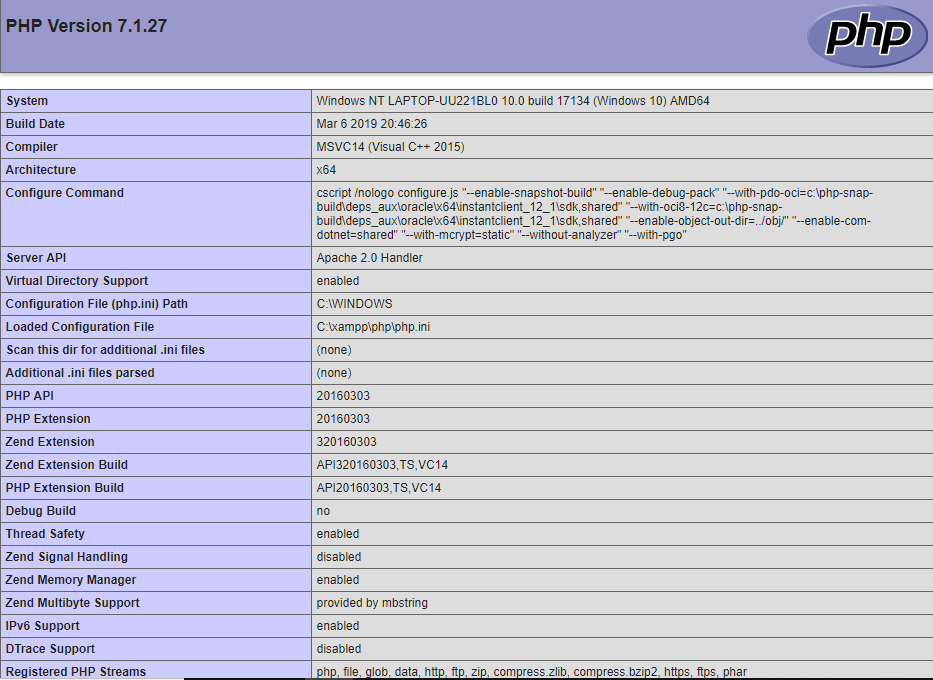
22. На странице XAMPP по умолчанию нажмите phpMyAdmin , чтобы увидеть консоль phpMyAdmin.
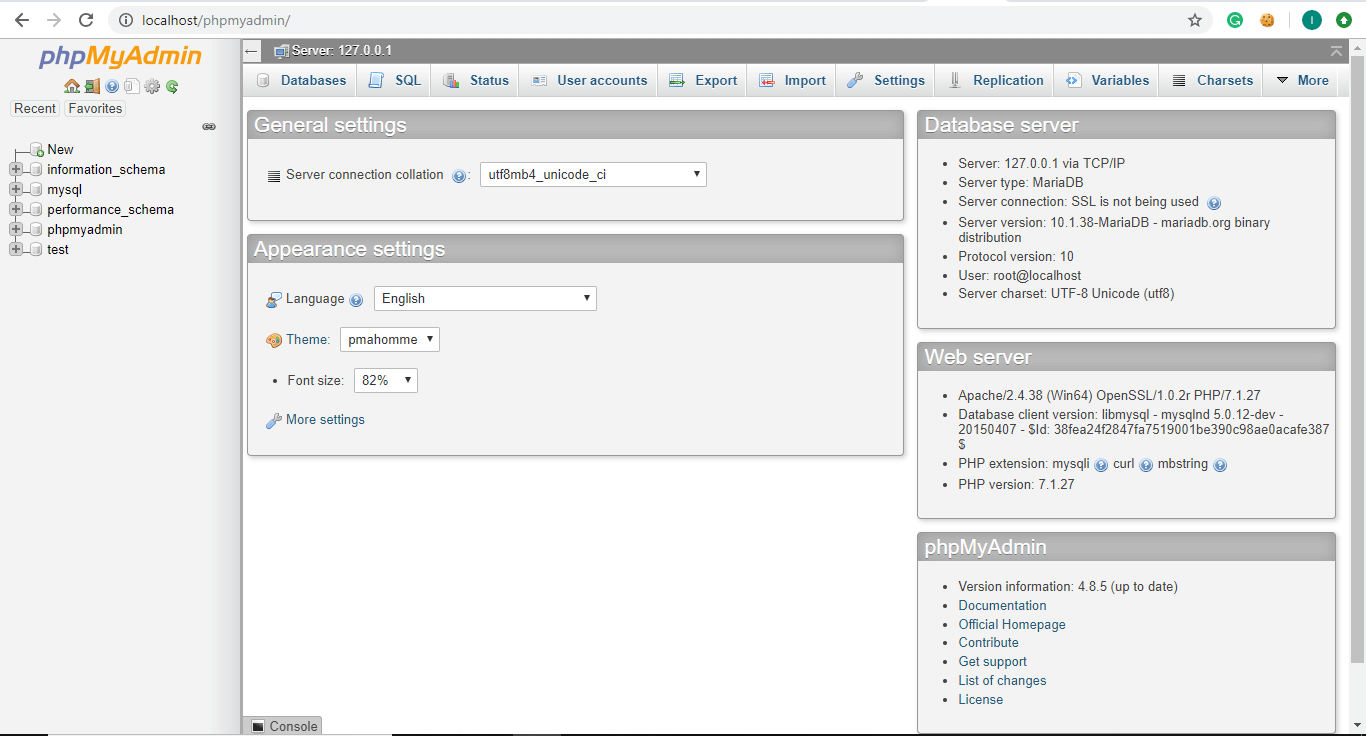
Как настроить XAMPP в Windows 10
Панель управления XAMPP состоит из нескольких разделов, и каждый раздел имеет свое значение и назначение.
Модуль
В разделе «Модуль» вы найдете список услуг, предоставляемых XAMPP, и вам не нужно устанавливать их отдельно на свой компьютер. Ниже перечислены службы, предоставляемые XAMPP: Apache, MySQL, FileZilla, Mercury, Tomcat.
Действия
В разделе «Действие» есть кнопки «Пуск» и «Стоп». Вы можете запустить любую службу, нажав на кнопку Start .
1. Если вы хотите запустить службу MySQL , нажмите кнопку « Пуск », соответствующую модулю MySQL.
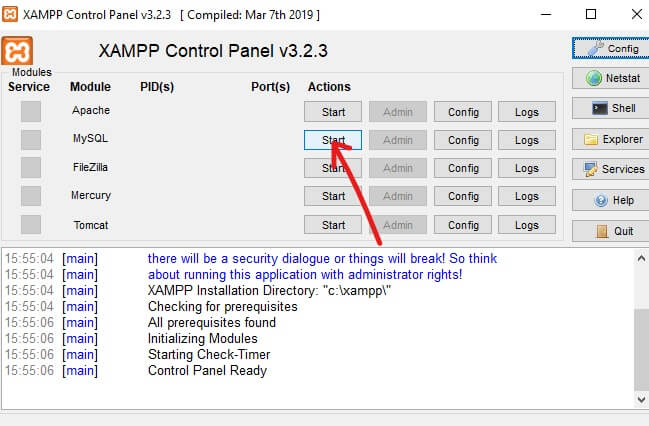

2.Запустится служба MySQL. Имя модуля MySQL станет зеленым, и это подтвердит, что MySQL запущен.
Примечание. Также вы можете проверить статус из приведенных ниже журналов.
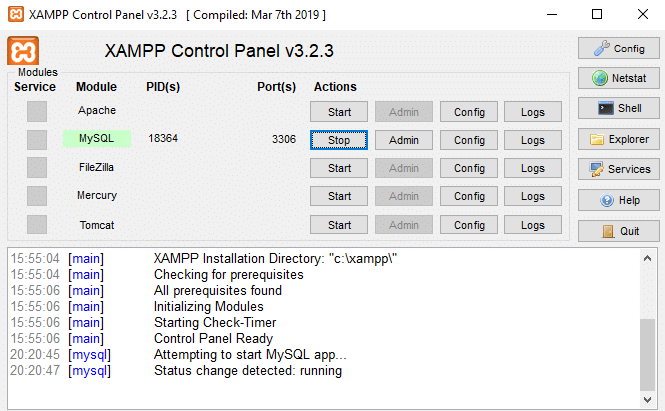
3. Теперь, если вы хотите остановить работу MySQL, нажмите кнопку « Стоп », соответствующую модулю MySQL.
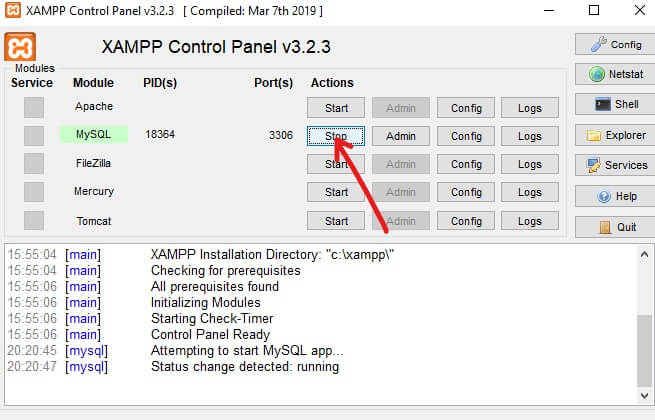
4. Ваша служба MySQL перестанет работать, и ее статус станет остановленным, как вы можете видеть в журналах ниже.
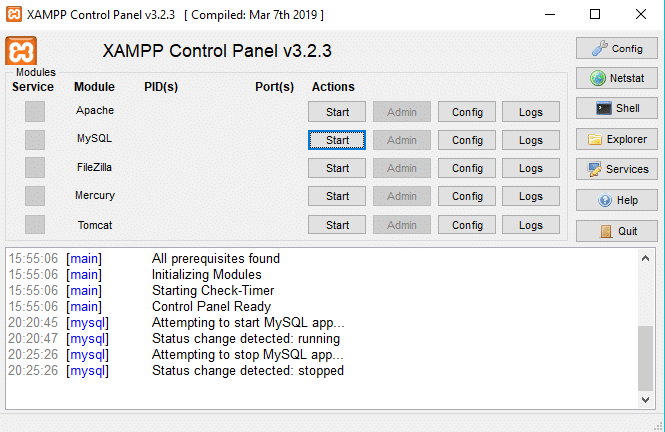
Порт(ы)
Когда вы запустите такие службы, как Apache или MySQL, нажав кнопку «Пуск» в разделе «Действие», вы увидите число под разделом «Порты», соответствующее этой конкретной службе.
Эти номера являются номерами портов TCP/IP, которые каждая служба использует во время работы. Например: на приведенном выше рисунке Apache использует номера портов TCP/IP 80 и 443, а MySQL использует номер порта TCP/IP 3306. Эти номера портов считаются номерами портов по умолчанию.
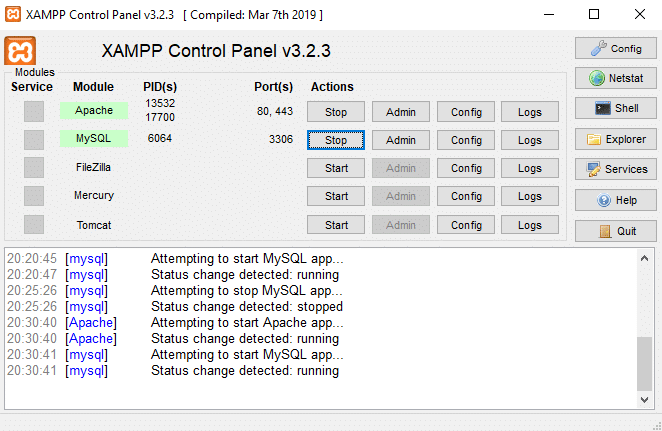
PID (ы)
Когда вы запустите любую службу, предоставляемую в разделе «Модуль», вы увидите, что рядом с этой конкретной службой в разделе PID появятся некоторые числа. Эти числа являются идентификатором процесса для этой конкретной службы. Каждая служба, работающая на компьютере, имеет некоторый идентификатор процесса.
Например: на приведенном выше рисунке запущены Apache и MySQL. Идентификатор процесса для Apache — 13532 и 17700, а идентификатор процесса для MySQL — 6064.
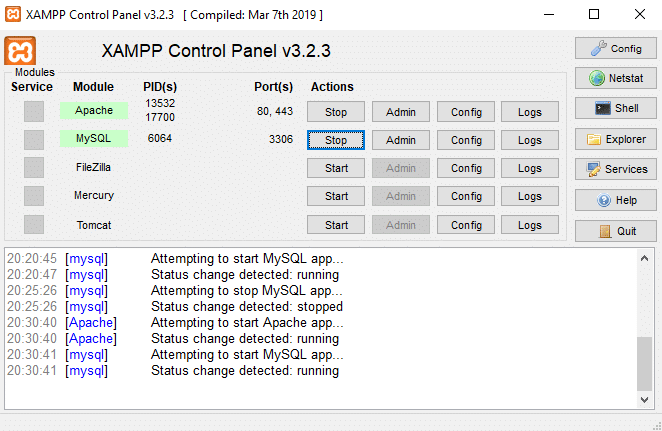
Администратор
В соответствии с запущенными службами кнопка «Администратор» становится активной. Нажав на нее, вы можете получить доступ к панели администрирования , откуда вы можете проверить, все ли работает правильно или нет.
На рисунке ниже показан экран, который открывается после нажатия кнопки «Администратор », соответствующей службе MySQL.
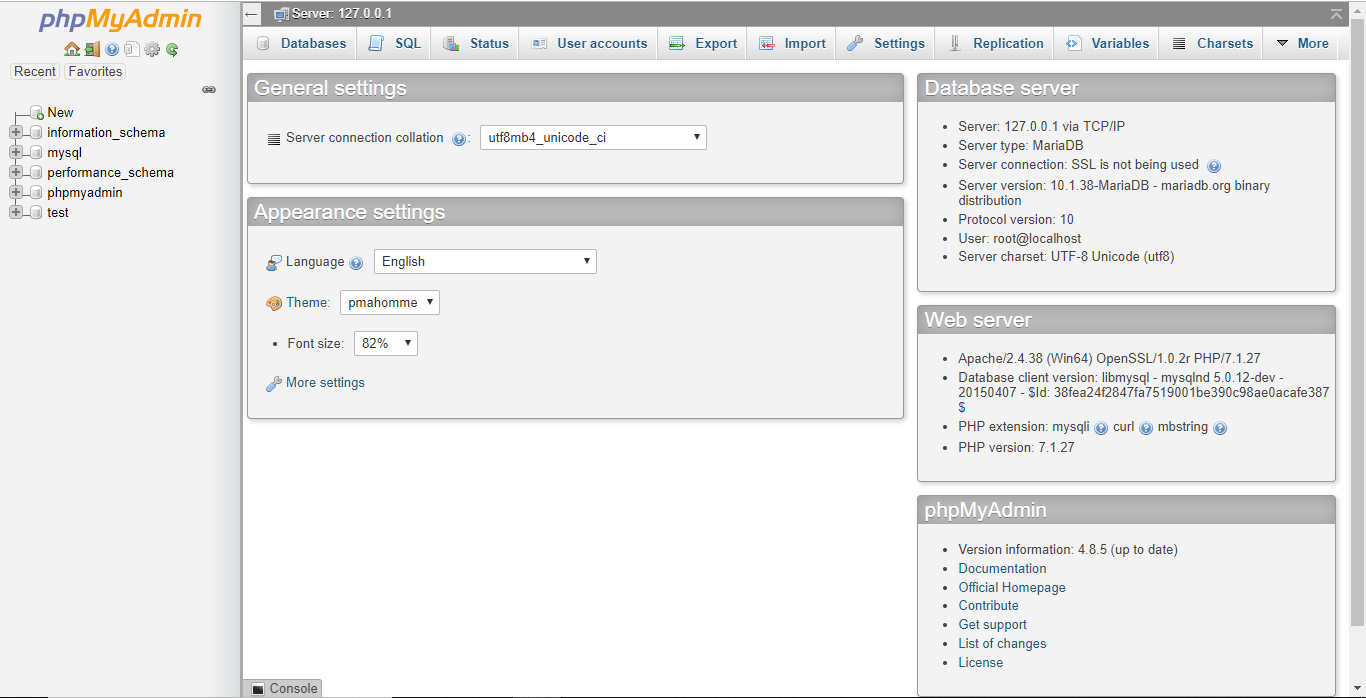
Конфигурация
Для каждой службы в разделе «Модуль» доступна кнопка « Конфигурация ». Если вы нажмете кнопку «Конфигурация», вы сможете легко настроить каждую из вышеперечисленных служб.
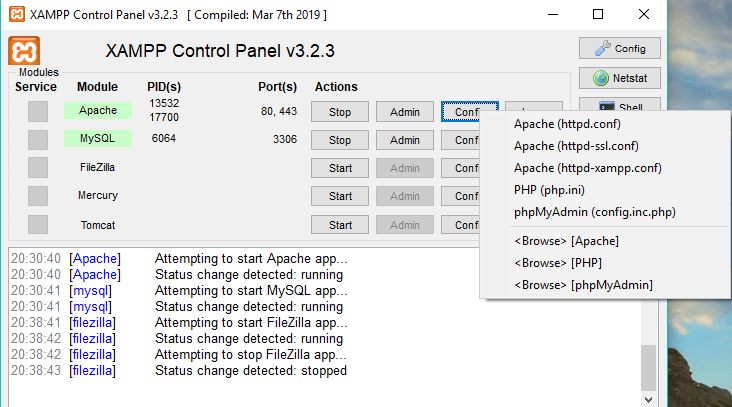
В крайнем правом углу доступна еще одна кнопка Config . Если вы нажмете эту кнопку «Конфигурация», вы сможете настроить, какие службы будут автоматически запускаться при запуске XAMPP. Кроме того, доступны некоторые параметры, которые вы можете изменить в соответствии с вашими потребностями и требованиями.
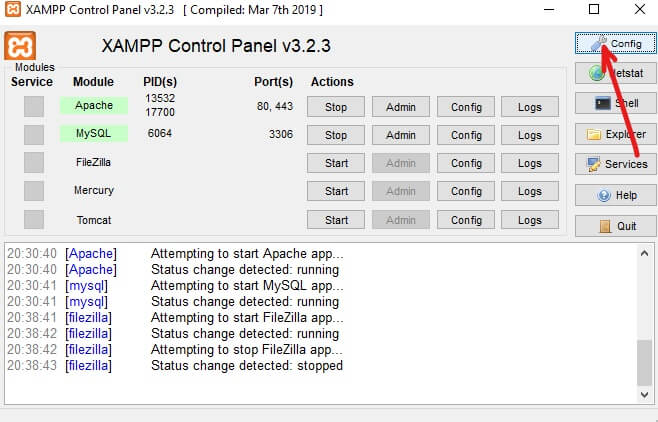
Нажав кнопку «Конфигурация» выше, появится диалоговое окно, показанное ниже.
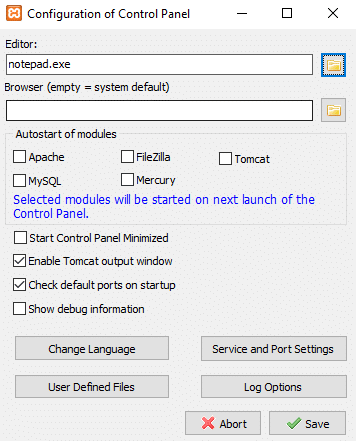
1. В разделе «Автозапуск модулей» вы можете проверить службы или модули, которые вы хотите запускать автоматически при запуске XAMPP.
2. Если вы хотите изменить язык XAMPP, вы можете нажать кнопку « Изменить язык» .
3. Вы также можете изменить настройки службы и порта.
Например: если вы хотите изменить порт по умолчанию для сервера Apache, выполните следующие действия:
a.Нажмите кнопку «Настройки службы и порта».
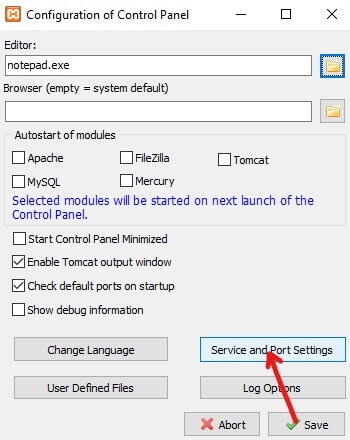
b. Откроется диалоговое окно «Параметры службы».
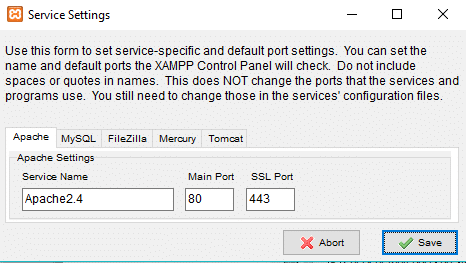
c. Измените порт Apache SSL с 443 на любое другое значение, например 4433.
Примечание. Вы должны записать указанный выше номер порта в надежном месте, так как он может понадобиться в будущем.
г. После изменения номера порта нажмите кнопку Сохранить.
e. Теперь нажмите кнопку « Конфигурация » рядом с Apache в разделе «Модуль» на панели управления XAMPP.
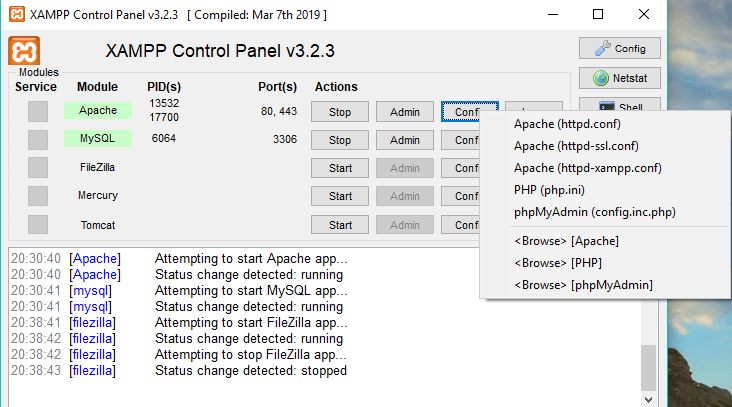
f. Щелкните Apache (httpd-ssl.conf) в контекстном меню.
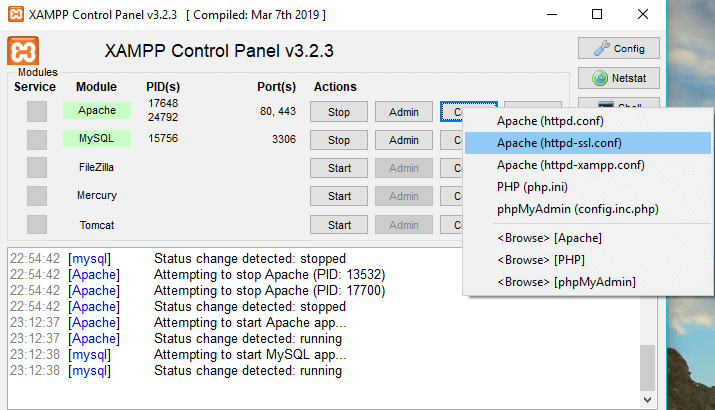
g. Найдите « Listen » в текстовом файле, который только что открылся, и измените значение порта, которое вы указали ранее на шаге c. Здесь это будет 4433, но в вашем случае будет по-другому.
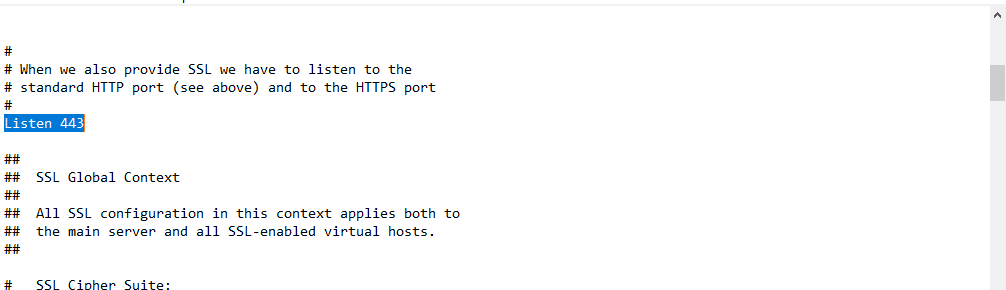
h. Также найдите <VirtualHost _default_:previous port number> . Измените номер порта на новый номер порта. В этом случае он будет выглядеть как <VirtualHost _default_:4433>.
i. Сохраните изменения.
4.После внесения изменений нажмите кнопку Сохранить.
5. Если вы не хотите сохранять изменения, нажмите кнопку « Прервать », и ваш XAMPP вернется в предыдущее состояние.
Нетстат
В крайнем правом углу под кнопкой Config доступна кнопка Netstat . Если вы щелкнете по нему, он предоставит вам список служб или сокетов, которые в настоящее время работают и к какой сети обращаются, их идентификатор процесса и информацию о порте TCP / IP.
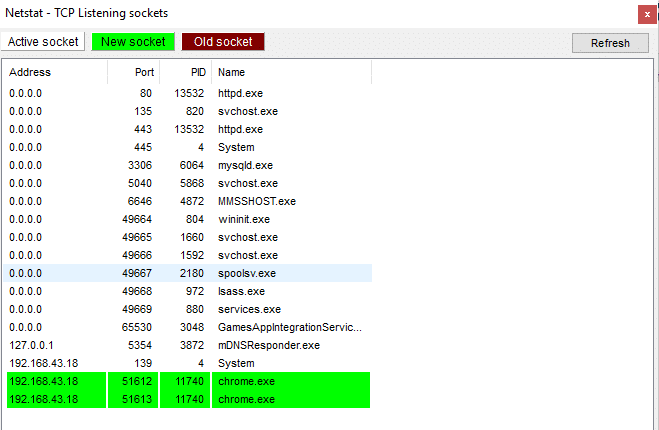
Список будет разделен на три части:
- Активные сокеты/сервисы
- Новые сокеты
- Старые розетки
Оболочка
В крайнем правом углу под кнопкой Netstat доступна кнопка Shell . Если вы нажмете кнопку «Шелл», откроется утилита командной строки оболочки, где вы сможете вводить команды для доступа к службам, приложениям, папкам и т. д.
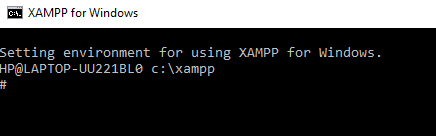
Исследователь
Под кнопкой «Шелл» есть кнопка «Проводник», нажав на нее, вы можете открыть папку XAMPP в проводнике и увидеть все доступные папки XAMPP.
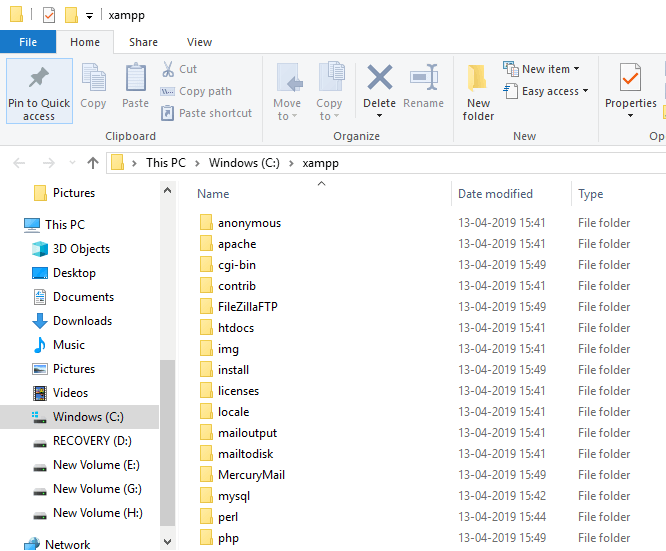
Услуги
Если вы нажмете кнопку «Службы» под кнопкой «Проводник», откроется диалоговое окно «Службы», в котором вы найдете подробную информацию обо всех службах, запущенных на вашем компьютере.
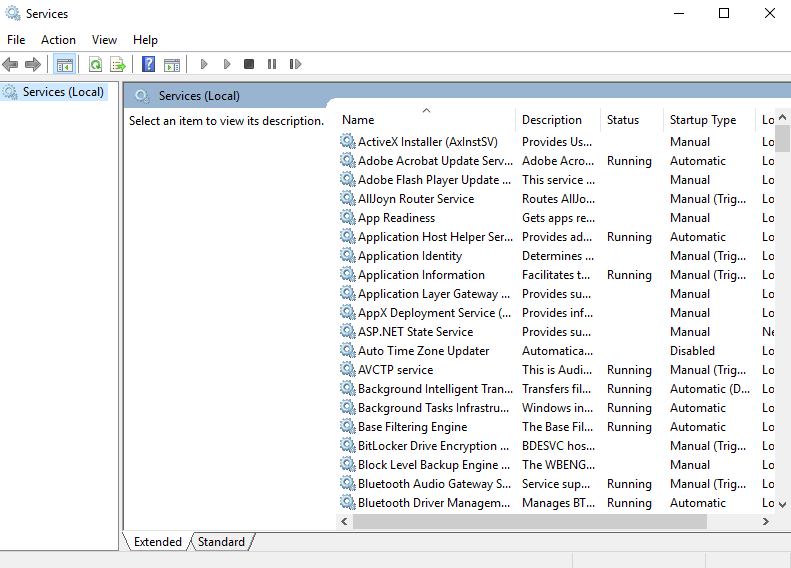
Помощь
Нажав кнопку «Справка», расположенную под кнопкой «Сервис», вы можете найти любую помощь, которую хотите, нажав на доступные ссылки.
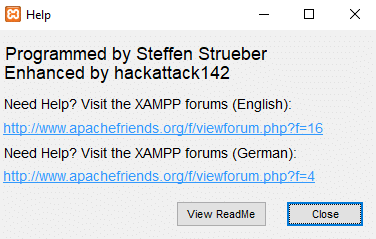
Покидать
Если вы хотите выйти из панели управления XAMPP, нажмите кнопку « Выход », доступную в крайнем правом углу под кнопкой «Справка».
Раздел журнала
В нижней части панели управления XAMPP представьте окно журналов, в котором вы можете увидеть, какие действия выполняются в данный момент, с какими ошибками сталкиваются работающие службы XAMPP. Он предоставит вам информацию о том, что происходит, когда вы запускаете службу или когда вы останавливаете службу. Кроме того, он предоставит вам информацию о каждом действии, происходящем в XAMPP. Это также первое место, где нужно искать, когда что-то идет не так.
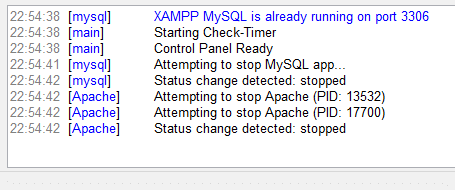
В большинстве случаев ваш XAMPP будет отлично работать с настройками по умолчанию для создания среды тестирования для запуска созданного вами веб-сайта. Однако иногда, в зависимости от доступности порта или вашей конфигурации установки, вам может потребоваться изменить номер порта TCP/IP запущенных служб или установить пароль для phpMyAdmin.
Чтобы изменить эти настройки, используйте кнопку «Конфигурация», соответствующую службе, для которой вы хотите внести изменения, и сохраните изменения, и вы сможете использовать XAMPP и другие предоставляемые им службы.
Рекомендуемые:
- Внешний жесткий диск не отображается или не распознается? Вот как это исправить!
- Как использовать OneDrive: начало работы с Microsoft OneDrive
- Отключить сенсорную панель при подключении мыши в Windows 10
- Как настроить автоотключение в Windows 10
Я надеюсь, что эта статья была полезной, и теперь вы можете легко установить и настроить XAMPP в Windows 10 , но если у вас все еще есть какие-либо вопросы относительно этого руководства, не стесняйтесь задавать их в разделе комментариев.
